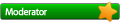Il primo passo per la condivisione di risorse è l’installazione di un router wi-fi che consente l’accesso ad una rete domestica da parte di familiari ed ospiti, i quali utilizzando i propri dispositivi fissi o portatili come computer, consolle o smartphones possono rilevare la presenza della rete ed accedere alla navigazione in Internet dopo l’inserimento della password di rete.
Con il passare del tempo, diventa necessario far comunicare i computer tra loro in modo da poter scambiare o modificare vari tipi di files, documenti, foto, musica, video etc. Esistono molti metodi a cui fare ricorso, dal semplice invio del file per email, allo scambio via Bluetooth, all’uso della più moderna tecnologia di Cloud computing in continua evoluzione oppure accedendo a cartelle poste in condivisione sulla rete locale.
L’accesso alle cartelle condivise richiede l’impostazione di pochi criteri di sicurezza, semplici sul versante Mac, un po’ meno sul versante Windows. Per questo motivo alcuni utenti riescono a configurare la condivisione parzialmente e molto spesso rinunciano dopo aver impegnato il loro tempo in numerosi tentativi.
Occorre innanzitutto impostare la condivisione sul Mac:
In Preferenze di sistema, aprire la cartella Condivisione ed inserire un segno di spunta alla voce Condivisione documenti, nella colonna di sinistra, quindi premere il tasto + sotto il box Cartelle condivise per scegliere una o più cartelle da condividere (generalmente la cartella Pubblica già presente nel proprio Mac). Sul lato destro, nel box Utenti, scegliere Tutti gli utenti o aggiungerne solo alcuni specifici con il tasto + e poi selezionare il livello di accesso da concedere (lettura, scrittura o entrambi). L’ultimo passo per consentire l’accesso agli utenti Windows consiste nel premere il tasto Opzioni, inserire i segni di spunta in Condividi mediante SMB e nella casella dell’Account. Questa attivazione richiederà l’inserimento della password.
Annotare il percorso di rete (\\…….) per gli utenti Windows che appare nella finestra Condivisione, al termine della frase “Gli Utenti Windows possono accedere alle cartelle condivise……
Gli altri computer in rete saranno visibili nella colonna sinistra del Finder, altrimenti aprire il Finder, nel menù a tendina scegliere Preferenze, premere il tasto Barra laterale ed inserire il segno di spunta in Server connessi. E’ anche possibile vedere l’elenco dei preferiti e scegliere il computer al quale connettersi o rimuoverlo definitivamente, aprendo il Finder, selezionando il menù Vai, quindi la voce Connessione al server.
Impostare la condivisione sul pc:
Se non è già presente una cartella di rete condivisa, creare una nuova cartella, rinominarla, quindi selezionarla premendo il tasto destro del mouse, scegliere Proprietà, aprire la scheda Condivisione e premere il tasto Condividi. Selezionare dal menu a tendina l’utente al quale concedere l’accesso (ad es. Everyone), specificare il livello di autorizzazione e premere Condividi
Per consentire al Mac di accedere rapidamente come Ospite alla cartella condivisa sul pc, premere Start, Pannello di controllo, Rete e Internet, Centro connessioni di rete e condivisione, Modifica impostazioni di condivisione avanzate, inserire il segno di spunta su Disattiva condivisione protetta da password e premere il tasto Salva cambiamenti. Nel caso in cui si mantenga attiva questa funzione, si dovranno fornire il nome account e la password all’utente Mac.
Sulla tastiera, premere contemporaneamente il tasto Windows (a sinistra della barra spaziatrice) ed il tasto R per aprire la finestra Esegui. Inserire il percorso di rete precedentemente annotato (\\………..) e premere il tasto OK. Nella finestra che si aprirà, inserire il nome utente del Mac e la sua password per accedere alla cartella condivisa e salvarla sul pc.
Al termine della configurazione, gli Utenti Mac e pc in rete saranno pronti per leggere, scambiare o modificare i loro documenti in tempo reale, senza alcuna limitazione da parte del sistema operativo utilizzato.
E se il vostro ospite possiede un tablet o altro terminale con sistema operativo Android? Anche in questo caso l’attivazione della condivisione Samba sul vostro Mac potrà consentire l’accesso alle cartelle condivise da parte di questi dispositivi, se dotati di software di terze parti come AndSmb